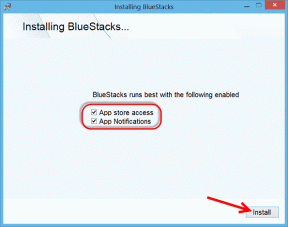Πώς να αλλάξετε τη γλώσσα του YouTube σε εφαρμογές ιστού και κινητών
Miscellanea / / December 02, 2021
Πρόσφατα, μια ενημέρωση για το Google Chrome άλλαξε την προεπιλεγμένη γλώσσα του ιστότοπου YouTube για κάποιο περίεργο λόγο. Όλο το κείμενο στο YouTube εμφανίστηκε στα Χίντι ενώ είχα ορίσει τα Αγγλικά ως προεπιλεγμένη γλώσσα μου. Το εντόπισα ενώ ασχολιόμουν με το Το παραπλανητικό πρόβλημα αυτόματης σύνδεσης του Chrome.

Παρατήρησα ότι ακόμη και ο ιστότοπος YouTube για κινητά εμφανίζει κείμενο στα Χίντι κατά καιρούς. Εάν αντιμετωπίζετε και εσείς αυτό το θέμα, έχετε έρθει στο σωστό μέρος. Εδώ θα σας πούμε πώς να αλλάξετε τη γλώσσα του YouTube.
Πριν ξεκινήσουμε, είναι σημαντικό να γνωρίζετε ότι η αλλαγή της γλώσσας του YouTube δεν θα επηρεάσει τα προτεινόμενα ή ανερχόμενα βίντεο. Διαφέρουν ανάλογα με την τοποθεσία σας, εκτός εάν διαμένετε σε μια χώρα όπως η Ινδία όπου οι ρυθμίσεις γλώσσας παίζουν ζωτικό ρόλο για τις τάσεις ή τα βίντεο που εμφανίζονται στην αρχική οθόνη σας.
Αλλάξτε τη γλώσσα του YouTube στον Ιστό
Συνδεδεμένος
Για να αλλάξετε τη γλώσσα όταν είστε συνδεδεμένοι, ακολουθήστε τα εξής βήματα:
Βήμα 1: Ανοίξτε το YouTube στο πρόγραμμα περιήγησής σας.
Βήμα 2: Κάντε κλικ στο εικονίδιο της εικόνας προφίλ στην επάνω δεξιά γωνία. Από το μενού, επιλέξτε Γλώσσα από την αναπτυσσόμενη λίστα.

Βήμα 3: Επιλέξτε τη γλώσσα της επιλογής σας.

Αποσυνδέθηκε
Εάν δεν είστε συνδεδεμένοι στο YouTube, ακολουθήστε αυτά τα βήματα για να αλλάξετε τη γλώσσα:
Βήμα 1: Ανοίξτε τον ιστότοπο του YouTube.
Βήμα 2: Πατήστε στο εικονίδιο με τις τρεις κουκκίδες στην επάνω δεξιά γωνία και επιλέξτε Γλώσσα από το μενού. Είναι συνήθως η δεύτερη επιλογή από την κορυφή.

Βήμα 3: Στη συνέχεια επιλέξτε τη γλώσσα που θέλετε να χρησιμοποιήσετε.

Αλλάξτε τη γλώσσα στον ιστότοπο YouTube για κινητά
Εδώ είναι το θέμα. Αν ανοίξω τον ιστότοπο του YouTube απευθείας στο κινητό μου, η γλώσσα είναι τα Αγγλικά, αλλά αν ανοίξω ένα YouTube σύνδεσμος από το Instagram ή κάποια άλλη εφαρμογή, οι τίτλοι είναι στα Χίντι.
Τα βήματα που αναφέρονται παρακάτω θα λειτουργήσουν και στα δύο σενάρια. Εδώ είναι τι πρέπει να κάνετε.
Βήμα 1: Στον ιστότοπο του YouTube για κινητά, πατήστε το εικονίδιο με τις τρεις κουκκίδες στην επάνω δεξιά γωνία. Από το αναδυόμενο μενού, επιλέξτε Ρυθμίσεις.
Σημείωση: Θα βρείτε δύο εικονίδια με τρεις κουκκίδες για τον ιστότοπο YouTube για κινητά. Το πάνω είναι του προγράμματος περιήγησης και το κάτω ανήκει στο YouTube. Βεβαιωθείτε ότι έχετε πατήσει το κάτω μέρος.


Βήμα 2: Στην επόμενη οθόνη, πατήστε Γλώσσα. Στη συνέχεια επιλέξτε τη γλώσσα.


Αλλάξτε τη γλώσσα του YouTube σε Android και iOS
Εάν θέλετε να αλλάξετε τη γλώσσα κειμένου στις εφαρμογές YouTube για κινητά, δεν υπάρχει ειδική επιλογή για αυτό. Πρέπει να αλλάξετε τη γλώσσα της συσκευής για να το κάνετε, καθώς οι περισσότερες εφαρμογές ακολουθούν τη γλώσσα του κινητού σας τηλεφώνου.
Αλλαγή γλώσσας συσκευής στο Android
Βήμα 1: Ανοίξτε τις Ρυθμίσεις συσκευής και μεταβείτε στο Σύστημα.

Βήμα 2: Πατήστε Γλώσσες και εισαγωγή και μετά Γλώσσες.


Βήμα 3: Επιλέξτε τη γλώσσα της επιλογής σας και φροντίστε να τη διατηρήσετε στην κορυφή.

Αλλαγή γλώσσας συσκευής σε iPhone και iPad
Βήμα 1: Ανοίξτε τις Ρυθμίσεις συσκευής στο iPhone ή το iPad σας και πατήστε Γενικά.

Βήμα 2: Πατήστε Γλώσσα και περιοχή. Στη συνέχεια επιλέξτε Γλώσσα συσκευής.


Βήμα 3: Τέλος, επιλέξτε τη γλώσσα της επιλογής σας και επιβεβαιώστε την επιλογή στο αναδυόμενο παράθυρο που εμφανίζεται.
Αλλαγή τάσεων και προτεινόμενου περιεχομένου
Για να αλλάξετε τις τάσεις και τα προτεινόμενα βίντεο στο YouTube, πρέπει να αλλάξετε την τοποθεσία σας στην εφαρμογή YouTube.
Αλλαγή τοποθεσίας στο Android
Βήμα 1: Ανοίξτε την εφαρμογή YouTube στη συσκευή σας και πατήστε το εικονίδιο της εικόνας προφίλ στο επάνω μέρος.

Βήμα 2: Επιλέξτε Ρυθμίσεις και μεταβείτε στο Γενικό.


Βήμα 3: Κάντε κύλιση προς τα κάτω και πατήστε Τοποθεσία. Εδώ ορίστε την τοποθεσία σύμφωνα με τις προτιμήσεις σας.

Αλλαγή τοποθεσίας σε iPhone και iPad
Βήμα 1: Ανοίξτε την εφαρμογή YouTube στη συσκευή σας iOS και πατήστε το εικονίδιο προφίλ.

Βήμα 2: Μεταβείτε στις Ρυθμίσεις και πατήστε Τοποθεσία.


Βήμα 3: Επιλέξτε τη χώρα της επιλογής σας.
Αλλαγή τοποθεσίας στον Ιστό
Βήμα 1: Ανοίξτε το YouTube σε ένα πρόγραμμα περιήγησης στον υπολογιστή σας.
Βήμα 2: Πατήστε στο εικονίδιο της εικόνας προφίλ. Από το μενού, επιλέξτε Τοποθεσία. Στη συνέχεια επιλέξτε τη χώρα.

Συμβουλή μπόνους: Ενεργοποιήστε τη σκοτεινή λειτουργία
Έτσι, παρατηρήσατε το σκοτεινό θέμα του YouTube στα στιγμιότυπα οθόνης που δημοσιεύτηκαν νωρίτερα. Λοιπόν, το YouTube κυκλοφόρησε πρόσφατα την πολυαναμενόμενη σκοτεινή λειτουργία, και είναι διαθέσιμο στο Google Chrome επισης. Είναι πολύ εύκολο να αλλάξετε το YouTube σε σκοτεινή λειτουργία σε όλες τις πλατφόρμες.
Σκοτεινή λειτουργία σε Android
Στην εφαρμογή YouTube για κινητά, πατήστε το εικονίδιο της εικόνας προφίλ στην αρχική οθόνη. Στη συνέχεια, μεταβείτε στις Ρυθμίσεις > Γενικά. Ενεργοποίηση Σκούρο θέμα.

Σκοτεινή λειτουργία σε iOS
Πατήστε το εικονίδιο της εικόνας προφίλ στην επάνω δεξιά γωνία στην αρχική οθόνη της εφαρμογής YouTube στο iPhone ή το iPad σας. Στη συνέχεια, πατήστε Ρυθμίσεις και ενεργοποιήστε το Σκούρο θέμα.

Σκοτεινή λειτουργία στον Ιστό
Στον ιστότοπο του YouTube, κάντε κλικ στην εικόνα προφίλ στο επάνω μέρος για να ανοίξετε το μενού. Στη συνέχεια, πατήστε στο Dark Theme και ενεργοποιήστε την εναλλαγή για να το ενεργοποιήσετε.


Φτιάξτο!
Ξέρω Το YouTube δεν είναι για κείμενο αλλά κάποιος πρέπει να διαβάσει τους τίτλους, σωστά; Είναι πολύ ενοχλητικό όταν δεν μπορείτε να διαβάσετε τους τίτλους στο YouTube εάν είναι σε διαφορετική γλώσσα. Αλλά χάρη στα παραπάνω βήματα, μπορείτε πλέον να αλλάξετε εύκολα τη γλώσσα. Και αν θέλεις, μπορείς τώρα κατεβάστε νόμιμα βίντεο από το YouTube πολύ.